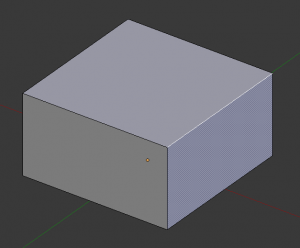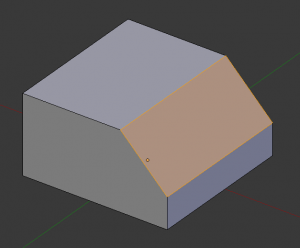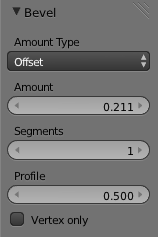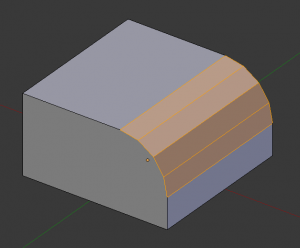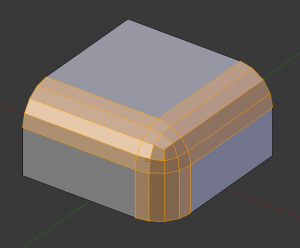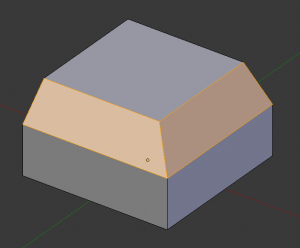Doc:JA/2.6/Manual/Modeling/Meshes/Editing/Subdividing/Bevel
Page status (reviewing guidelines)
Page reviewed and in good shape |
ベベル(Bevel)
モード: 編集 モード
ホットキー: CtrlB または W » Bevel
メニュー: Mesh » Edges » Bevel または CtrlE » Bevel
ベベルツールはジオメトリに面取り、あるいは角の丸めを行います。ベベルとは辺や角を滑らかにする効果です。現実世界にはまっすぐに切り立った角はほとんどありません。ナイフの刃でさえも完璧な鋭さは持っていません。ほとんどの辺には、物理的かつ現実的な理由で意図的に面取りがされています。
ベベルは無機的なモデルに現実感を与えるのに役立ちます。現実世界では、物の辺の丸まりは光を受けるため、辺の周辺の陰影を変化させます。ベベルを行わないオブジェクトの見た目が完璧すぎるのとは違って、立体的で現実的に見えます。
ベベルモディファイア
ベベルモディファイアはベベルツールの非破壊的な代替手段です。同じオプションを持ち、頂点ウェイトによる制御などの追加機能があり、モディファイアの一般的な強み(非破壊であることなど)も備えています。ベベル モディファイアは再帰的なオプションを持たないことに注意してください。モディファイアを複数追加して効果を重ねると、同等の機能を得られます。
使い方
ベベル ツールは選択した辺にのみ働きます。選択された頂点や面に含まれる辺も同様に認識し、辺を明示的に選択したのと同じようにベベルが実行されます。ベベル ツールは辺と「コーナー(頂点)」を、指定回数「分割」して滑らかにします(ベベルの詳しいアルゴリズムについては、下記のオプションをご覧ください)。
CtrlB または上の方法を使ってツールを実行します。マウスを動かすと対話的にベベルの量を決めることができ、Wheel ![]() をスクロールすると線分の数を増減できます(後述)。
をスクロールすると線分の数を増減できます(後述)。
オプション
- Offset
- マウスをオブジェクトから離したり近づけたりして、トランスフォームツールに似た要領でベベル幅を変えることができます。いつもと同じように、⇧ Shift を押したままスケールすると 0.001 ステップ刻みで細かくスケールできます。LMB
 は操作を完了させ、RMB
は操作を完了させ、RMB  か Esc で実行を中止します。
か Esc で実行を中止します。
- Segments
- ベベルに含まれる線分の数はマウスの ホイール で増減できます。数が大きいほどベベルは滑らかになります。
- 替わりに、手動でスケール値を入力することもできます。ツール使用中に数値を入力するか、ツールの使用後にメッシュツールオプションから指定します。
例